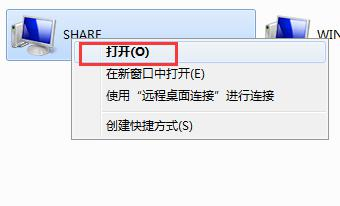hp喷墨打印机喷头堵了怎么办(惠普喷墨打印机喷头堵塞)
佳能惠普等喷墨打印机喷头堵了怎么办
你好,可通过以下方法解决。
一、用驱动工具清洗喷头如果打印机喷头堵塞不是很严重,能够进行正常打印,只是打印出来的文档比以前的要逊色一些(比如部分文字的字迹不清或照片局部颜色偏色等),如果不想太麻烦,可以使用打印机驱动程序自带的应用工具来清洗打印机喷头,一般而言,大部分喷墨打印机都会附带墨盒清洗工具。
以笔者的HP
Deskjet
656c
喷墨打印机为例,首先在打印机中放入一张干净的普通打印纸,然后安装打印机驱动程序,在系统任务栏会出现打印机工具图标,进入“打印工具箱”中,点选“清洗打印墨盒”按钮,然后在出现的窗口中点“清洗”按钮,接着打印机开始进行清洗,清洗完毕后会自动进行测试页打印,如果清洗后打印质量有所好转,但依然不够满意的话,可以进行两次以上的清洗操作。
使用打印机驱动程序的应用工具清洗喷头,其优点是操作简便、快捷,缺点是清洗效果不太理想。最后如果你觉得还是不满意,可以在“打印工具箱”中点选“校准打印墨盒”按钮,再在出现的窗口中点“校准”按钮,然后开始对打印墨盒进行校准,校准完毕后,你会发现打印质量会进一步提升。
二、手动清洗打印喷头打印输出时会有断线、白道、偏色等问题,但是墨盒中仍有墨水,这种喷头堵塞的情况需要手动来进行清洗。首先将打印机中的墨盒拆下来,会发现墨盒底部有类似集成电路的部分,这就是喷头所在的位置(图2),准备一些在
50℃~60℃的温水,将温水倒入一个洁净透明的杯子中,然后将墨盒底部的喷嘴浸入水中浸泡10~30分钟。
需要注意的是,只要将喷嘴的部分浸入水中即可,不要将整个墨盒放入水中。浸泡
10~30分钟后将墨盒从水中取出,适度用力甩干,喷嘴部分会甩出一些墨水,用餐巾纸将墨盒喷嘴处甩出的墨水吸干,将清洗后的墨盒安装回去,墨盒清洁过程就完成了,最后使用打印机打印一张脱机测试页,对比一下清洁后的效果。
有时打印机长期不使用,一些用户将墨盒直接外置,这样很容易导致喷头堵塞,而且内部的墨水也干了,此时无法进行打印,那么需要进行“特殊”处理,准备浓度95%的酒精、一个干净的杯子、一支一次性注射器。将一次性输液器的塑料管与打印头供墨口连接,将打印头头部置于浓度95%的酒精中,通过打印头将酒精吸入注射器针管中,吸入数次后可以清洗堵塞较严重的打印头。
三、购买新的打印喷头。
关于购买全新的打印喷头,这既可以去实体店买,也可以上淘宝网购买。具体怎么做,就看用户自己的了。

惠普打印机喷头堵了应该怎么做?
硬性堵头。当堵塞情况较轻时,可以先在光滑的平底金属容器里,加入少许95%浓度的有机溶剂酒精,以刚好没过打印头不锈钢包边为准(切勿让PCB板接触到酒精),浸泡2小时到4天不等;若遇喷头堵塞较为严重,除了浓度95%的酒精外,还需要准备一个洁净的杯子,一支一次性注射器和一次性输液器。利用注射器虹吸作用产生的压力,将酒精注入打印头中以达到清洗干涸墨头的作用。
惠普一体机打印机喷墨堵塞如何解决?
分类: 电脑/网络 硬件
问题描述:
我用的HP一体机,前些天打印时,黄色只能打出开始的一部分,越到后面越淡,最后就一点也没有了。清洗墨头N次无效。听说墨盒上有芯片的是带喷嘴的墨盒,但是我换了一个墨盒也是这样,请问是怎么回事啊?
解析:
用惠普自带清洗程序,使墨水冲击打印头。或者用第三方的清洗软件。实在不行的话,送惠普金牌维修吧。
喷墨打印机在长时间不用的情况下都很容易出现墨头 *** 的情况,如果按照说明里的办法清洗墨头于是无补,就只能试试最笨的办法了---把墨盒放到热水里烫一下.
或许会起作用,放心不会损坏墨盒.
1:首先检查机子上显示的墨水容量!
2:找一块玻璃~~然后在玻璃上滴3--5毫升温水!
3:将墨盒喷头放置在温水上面浸泡5--7分钟!
建议重复两次!! 将喷头上的水擦干净后装上!
测试打印~~
测试时可能回有颜色不正~~模糊~~的现象!
建议多次打印测试~~~
惠普打印机墨盒喷头堵上了怎么办
惠普打印机墨盒喷头堵上了,你可以试试在打印机驱动里有一个清洁喷头的,清洁一下,
如果清洁几次以后,打印出来还是老样子,那就没办法了,只能直接更换那个墨盒了。
HP Deskjet F2288打印机黑色打不出来,可能是喷头堵了,怎么清洗?
具体操作如下:
1、连接打印机与电脑,点击【开始】→【打印机和传真】,进入“打印机和传真”对话框,右击目标打印机→右击“属性”;
2、当进入打印机“属性”对话框以后,选择“维护”标签,单击“清洗”或“深度清洗”选项;
3、点击“执行”,打印机在自行开始清洗,在打印机清洗的过程中不要进行其它操作;
4、等待打印机清洗完毕以后,点击“喷嘴检查”选项,再点击“打印检查图案”按钮;
5、检查是否清洗干净,系统提供“图案检查”,将打印图案与“图案检查”对话框中的图案进行对比。如果打印图案与左图接近,说明清洗成功。
注意事项:
1.万一打印机产生发热,冒烟,有异味,有异常声音等情况,请马上切断电源与信息人员联系。
2.打印机上禁止放其它物品。打印机长时间不用时,请把电源插头从电源插座中拔出。
3.为防万一,当附近打雷时,将电源插头从插座中拔出。如果插着的话,有可能机器受到损坏。
4.打印纸及色带盒未设置时,禁止打印。打印头和打印辊会受到损伤。
5.打印头处于高温状态。在温度下降之前禁止接触。防止烫伤,受伤。
6.请勿触摸打印电缆接头及打印头的金属部分。打印头工作的时候,不可触摸打印头。
版权声明
本文内容均来源于互联网,版权归原作者所有。
如侵犯到您的权益,请及时通知我们,我们会及时处理。